龙珠:超宇宙2免安装绿色中文版
35.2G · 2025-11-28
右键刷新是很多用户们都在使用的功能,近期也有不少的用户们在询问鼠标右键刷新不能刷新了怎么办?那么下面就让本站来为用户们来仔细的介绍一下win11右键刷新无法使用怎么办吧。
win11右键刷新无法使用怎么办?
1、首先使用win+r调出运行菜单,在打开处输入regedit,回车打开注册表编辑器。

2、定位到注册表这个位置hkey_local_machinesystemcurrentcontrolsetcontrolfeaturemanagementoverrides4。

3、接着我们鼠标右键点击4文件夹,选择新建项,将它命名为586118283。

4、然后我们打开新建的项,在其右侧新建5个dword值。
5、将这5个值命名为enabledstateenabledstateoptionsvariantvariantpayloadvariantpayloadkind。
6、接着双击打开,将他们的值设置为0x000000010x000000010x000000000x000000000x00000000。

7、修改完成后,重启系统,再点击鼠标右键就出现刷新了。

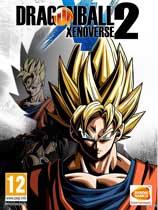
35.2G · 2025-11-28

72.33MB · 2025-11-28

63.16MB · 2025-11-28